Outlook–實用技巧(一)
最近在幫客戶將郵件系統轉移Office 365上,
使用一段時間後客戶對Outlook的使用上提出了一些以前沒遇過的問題,
今天來做個筆記順便分享給大家。
客戶所提出的主要問題是,原本在outlook 2007上可以看到全公司的全域通訊錄,
但是他們跟母公司作分割獨立出來後,郵務系統也獨立出來,
導致沒辦法看到原本母公司的通訊錄,是否有辦法匯入公司的通訊錄名單??
在提出這個問題後,我想了一下在我的認知中要這樣獨立匯入通訊錄應該是沒辦法,
但報著服務的心態,找了一些文章與測試後得到了下列方式。
1. 以Outlook 2007為例:開啟一封新郵件,並點選「通訊錄」
2. 選擇所要匯出的通訊錄名單後,滑鼠右鍵點選「新增至連絡人」,
完成後回到Outlook。
3. 開啟Outlook之後點選「檔案」→「匯入及匯出」。
4. 選擇「匯出至檔案」後點「下一步」。
5. 選擇「個人資料夾檔案.(.pst)」後選「下一步」
6. 點選「連絡人」這個項目後選擇「下一步」
7. 選擇一個便於辨識的檔案名稱後,點選「完成」
8. 之後開啟要匯入通訊錄名單的帳號outlook,並在「工具」→「帳戶設定」
9. 帳號設定中的「資料檔」頁面中選擇「新增」,並新增剛剛所匯出的檔案。
10. 回到outlook 中的連絡人畫面,會多一個剛剛匯入資料的連絡人資料夾
11. 一樣選擇所要匯入的連絡人後,滑鼠郵件選擇「移動資料夾」
12. 選擇outlook 帳號的「連絡人」後點選確定。
13. 之後開啟通訊錄之後就可以在「Outlook 通訊錄」
底下的「連絡人」中看到所匯入的帳號。

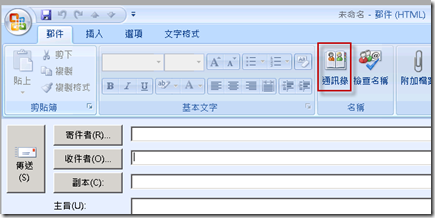

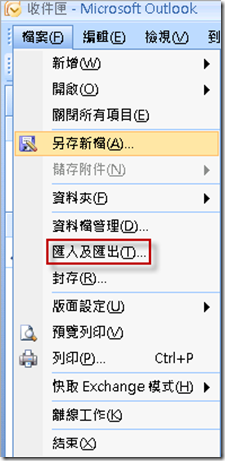
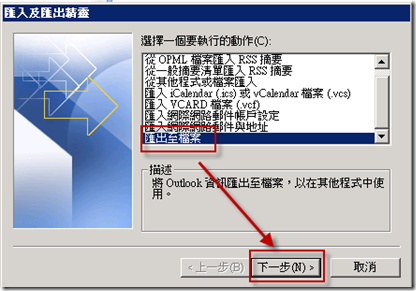
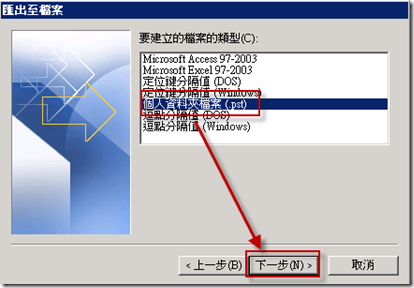
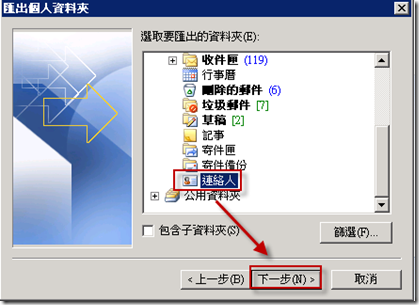

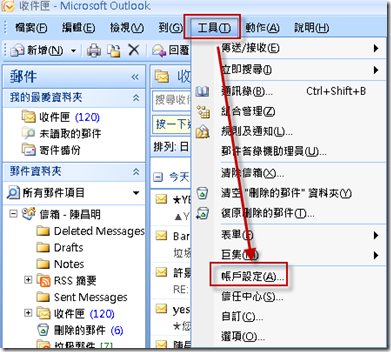
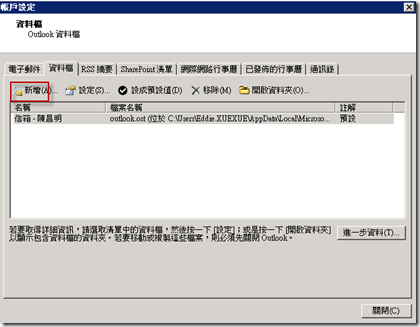
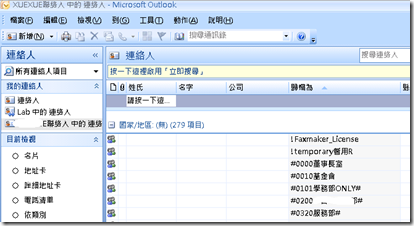
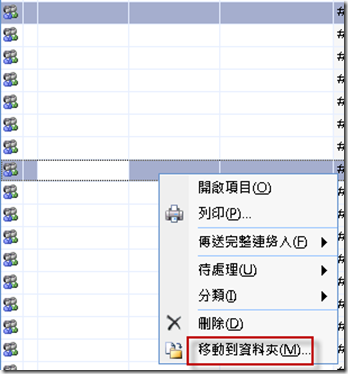
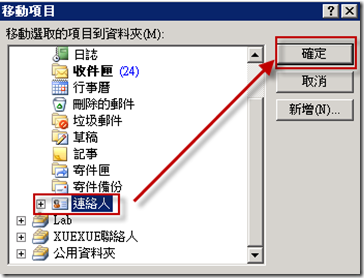

留言與評論
687095 680280Aw, this was an exceptionally good post. In concept I would like to spot in writing such as this moreover - spending time and actual effort to create a exceptional article� but so what can I say� I procrastinate alot by way of no indicates uncover a strategy to go completed. 474826
1poczVz本篇文章的留言功能已關閉!